u盤文件無法復制怎麼辦呢?相信很多用戶在使用U盤的過程中都有遇到過這種情況吧,出現這種情況的原因有很多種,它除了可能是參數不正確問題,也可能是磁盤空間不夠的問題造成的等等,那麼遇到這種問題該怎麼解決呢?下面小編為大家介紹一下u盤文件無法復制的原因分析及解決方法。
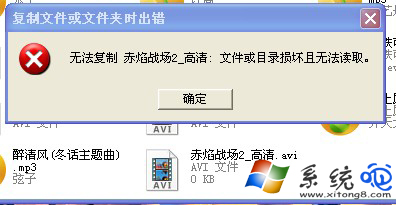
原因一:可移動磁盤感染病毒,目前流行著許多U盤病毒,一旦感染U盤病毒之後,可能導致可移動磁盤的分區表信息異常,且無法通過系統自帶的程序修復
解決方法:首先使用金山毒霸或360安全衛士進行磁盤掃描殺毒,如果移動磁盤還能夠訪問,並且能夠看到文件,就將可移動磁盤中的所有文件復制出來,備份到硬盤到中,然後打開“我的電腦”——》右鍵點擊可移動磁盤——》點擊“格式化”——》選擇“快速格式化”;將磁盤進行格式化後,再把備份的文件拷貝回移動磁盤中去,最後查看“無法復制參數不正確”、“U盤無法復制文件”的問題是否已經解決。
原因二:可移動磁盤的分區表信息損壞,如沒有安全刪除硬件就直接拔掉U盤或木馬病毒感染等,都有可能導致磁盤分區表信息損壞
解決方法:
第一步:打開“我的電腦”——》在可移動磁盤上點擊鼠標右鍵,選擇“屬性”;
第二步:彈出窗口中選擇“工具”選項卡——》點擊“查錯”下方的“開始檢查”——》彈出的“檢查磁盤”窗口中,將“自動修復文件系統錯誤(A)”和“掃描並試圖恢復壞扇區(N)”這兩項前面打上勾——》點擊“開始(S)”進行檢查修復;
第三步:檢查修復完成之後,在點擊“碎片整理”下方的“開始整理”——》在彈出的“磁盤碎片整理程序”中,先點擊“分析”——》等到“分析”結束後,再點擊“碎片整理”;
第四步:重啟計算機後,查看可移動磁盤是否可以復制文件了;
原因三:前置USB供電不足,某些兼容台式機由於電源質量較差,可能導致前置USB供電不足或網紋干擾嚴重,出現“無法復制參數不正確”的問題時。
解決方法:可以試著將U盤或其他可移動磁盤換到機箱背後的USB插口中試試。
原因四:移動磁盤沒有足夠的空間。
舉個例子,假如需要向U盤復制50M大小的文件,那麼移動磁盤需要最少100M的存儲空間,因為多數U盤或可移動磁盤的標稱容量與實際容量有出入,標稱2G的U盤,實際上可存儲空間只有1.8G或更少;典型症狀為小文件可以復制粘貼,但一旦文件偏大,比如超過200M的文件就無法復制
以上就是小編為大家介紹的u盤文件無法復制的原因分析及解決方法。如果用戶遇到相同問題無法解決可以按照以上的步驟進行操作。